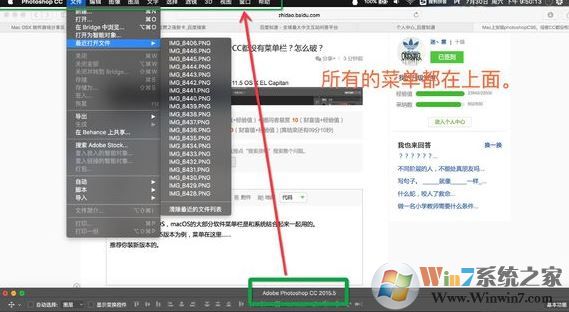
苹果系统ps没有菜单栏解决方法:
这个是OSX系统的惯例,你不要看PS的顶端,你看系统顶端的菜单栏,当你打开PS的时候顶端的菜单栏就是PS的菜单栏了就是系统最上方有关机键的那一栏!
看到没有 , 就是原mac自己 自带的菜单栏 启动ps后 自己更换了,如图:

关于mac中安装ps没有菜单栏的问题就给大家介绍到这里!
相关文章:
苹果电脑MAC系统如何关闭SIP?(装windows系统必须)
MAC:无法在你选择的位置创建oneDrive文件夹怎么办?
分享到:

